用PS羽化工具制作图片的时候,为了得到一个满意的羽化数值需要多次调试,用Ctrl+Alt+D是不是很累。所以下面小编就为大家介绍利用PS蒙版快速做精准羽化方法,不会的朋友快快来学习吧!
方法/步骤
首先启动PS打开一张图片,用选框工具选择好要圈的图。

用“以快速蒙板模式编辑”工具,出现的红色部分就是我们要羽化的区域。

在滤镜里,使用高斯模糊,看下编辑框,模糊的效果是不是很直观,调整到你满意为止。
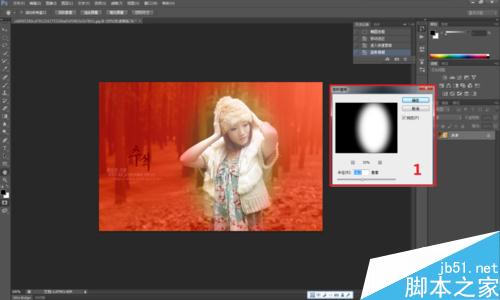
编辑完高斯模糊后,关闭蒙板,使用以标准模式编辑,回到正常视图。

然后用Shift+Ctrl+I反选,把需要保留的位置以外的图片位置框选上。

最后直接在编辑烂里选择填充,填充白色,来看看效果。

效果和使用羽化工具的效果一样吧,这样是不是简便了很多。
以上就是利用PS蒙版快速做精准羽化方法介绍,操作很简单的,大家学会了吗?希望能对大家有所帮助!